Se avete con voi un VONETS Wi-Fi Bridge VAP11G e non riuscite ad installarlo su un sistema a 64 bit perché vi da un errore “Nic Not Found” allora vi spiego un trucchetto per riuscirci. Per chi non lo sapesse, il VONETS Wi-Fi Bridge è una scheda di rete che prende il segnale wifi della vostra rete e lo trasferisce tramite cavetto lan in un dispositivo privo di wifi.

Sul sito ufficiale dicono che si può configurare solo su sistemi a 32 bit fino a windows 7. Noi invece andiamo oltre 😉
Per prima cosa disinstallate dal vostro pc il programma WinPcap e VAP11G_setup.
Fatto questo vi scaricare questi due software in ordine:
WinPcap 4.1.3
VAP11G_Setup_5.0.30.4
Quando installare il VAP11G_Setup alla fine vi chiede di installare anche WinPcap, ma siccome l’avete già installato in precedenza, potete ignorare questo passaggio.
Riavviate il pc.
Una volta che il pc si è riavviato, disconnettete il wifi del pc, quindi dall’icona del wifi vicino all’orologio di sistema, per esempio, cercate la vostra rete e la disconnettete.
Inserite nel pc il Vonets tramite porta usb e cavetto di rete e aspettate una decina di secondi, il tempo che il Vonets incominci ad inizializzarsi.
Fatto questo andate nella cartella del WinPcap, in genere C:\Program Files (x86)\WinPcap e fate doppio click sull’icona “rpcapd.exe”, si aprirà una finestra dos che dovete lasciare aperta(per chiuderla fate ctrl+c) e mentre è aperta potete avviare il programma VAP11G_Setup che avete installato in precedenza e che sicuramente avrete un’icona sul vostro desktop.
Per la configurazione basta seguire le istruzioni a video 😉
Alla prossima, ciao belli


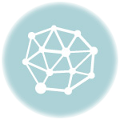
Grazie mille per la soluzione, è stata utilissima